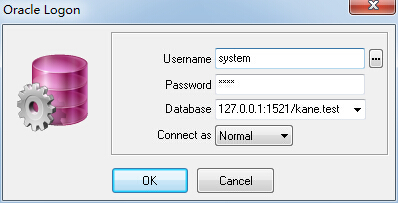我们知道,要连接一个数据库需要知道四个参数:
1. 登陆用户名:user;
2. 登录密码:password;
3. 存放数据库的服务器地址(server_ip)和端口(server_port);
4. 数据库名(db_name);
我们如果要连接db_name这个数据,除了用户名密码以外,还需要输入类似“server_ip:server_port/db_name”这样一个连接字符串。
如上所述,对于一个数据库连接,我们常常需要记住server_ip、server_port 和 db_name 这三个要素。一旦管理的数据库多了,而且有许多数据库分布在不同的服务器、不同的端口上,记忆起来就容易产生混乱。为了解决这个问题,Oracle为我们提供了“命名服务”,可以通过打开Oracle Net Manager工具,选择“服务命名”进行配置。Oracle自己的解释是“服务命名文件夹用于配置本地命名方法。本地命名方法是命名方法之一,使用这种方法可以将简单名称、Net服务名解析为连接到数据库或服务所需的信息”。初次看到这段官方解释,往往很难看懂。我的理解是,所谓命名服务,其实就是一个将普通名字映射到某个连接字符串的 key-value 对,其中key就是这个“命名服务”的名称,可以自己任意选取,例如“abc”,以后在连接数据库的时候,只需要输入“abc”进行连接;服务器在收到“abc”之后,可以自动将其解析为它所对应的value,即连接到某个数据库的连接字符串,完成连接。
PS:此处的“命名服务”和“服务命名”本质上是一个东西,“命名服务”表示的是一种服务,而“服务命名”表示对这个服务的命名配置,说的是同一个事物的不同方面。
由上我们知道,要配置一个命名服务,就是要配置server_ip、server_port 和 db_name 这三个要素。下面介绍用图形界面配置命名服务的过程,在此之前假设已创建了一个数据库,全局数据库名为:kane.test。
1. 打开Oracle Net Manager工具,选择“服务命名”节点,点击左边绿色“+”按钮,弹出“Net 服务命名向导”
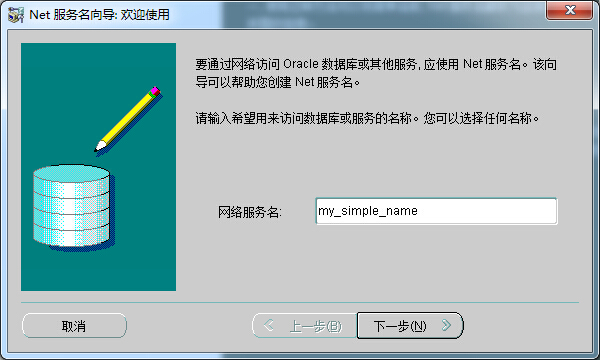
其中的“网络服务名”即自定义的服务名称,也即上面所说的key,可以任意选取,主要不和现有的服务命名冲突。假设这里取my_simple_name,单击“下一步”。
2. 选择通信协议:

这里默认使用 TCP/IP 协议。单击“下一步”。
3. 配置server_ip、server_port:

“主机名”即存放数据库的服务器地址,“端口号”采用默认的1521端口。单击“下一步”。
4. 配置db_name :
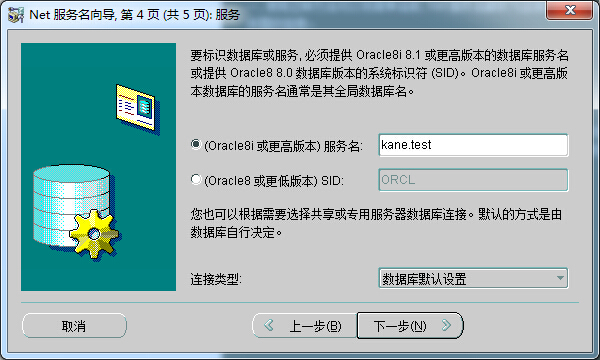
“(Oracle8i或更高版本)服务名”即填之前创建的数据库的全局数据库名。至此,一个服务命名的server_ip、server_port 和 db_name 三个要素都已配置完成。单击“下一步”。
5. 测试或完成:
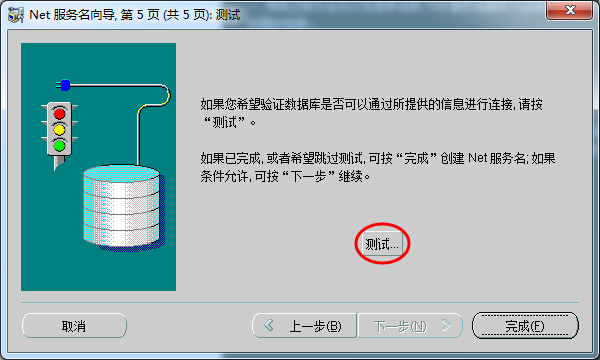
点击“完成”退出向导。或点击“测试”按钮测试以上配置是否正确:

请确认您测试所用的用户ID未被锁定。可以点击“更改登陆”按钮选择其他账户测试。如果还是测试失败,请返回检查以上每步的配置是否输入正确。
6. 此时回到Oracle Net Manager工具主界面,可以看到已经配置好的各项参数:
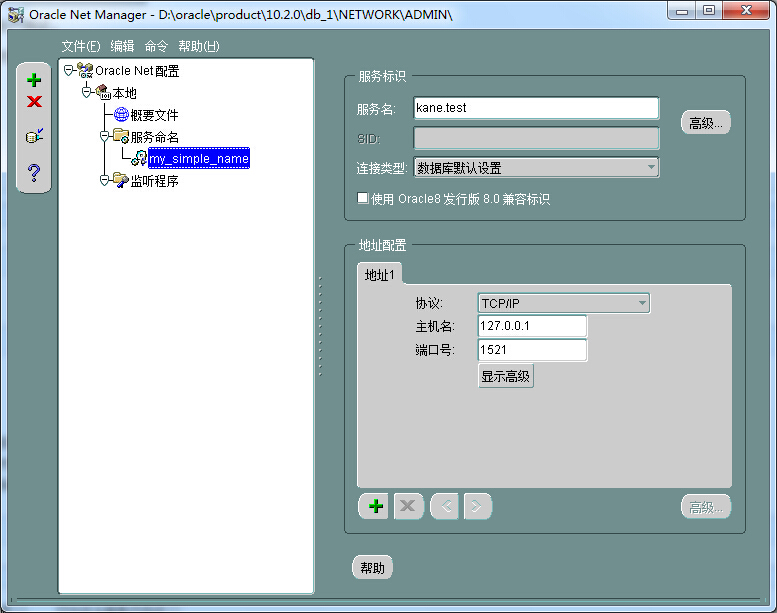
7. 此时一定不要忘了选择菜单“文件”——“保存网络配置”以使所做的更改生效。
8. PL/SQL登陆:
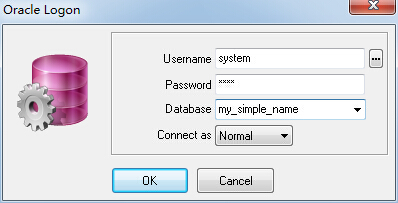
因为已经配置了名为“my_simple_name”的命名服务,所以此时在“Database”项只需要填写“my_simple_name”字符串即可连接成功。
如果没有配置命名服务,则需要用户显示指定数据库服务器地址、端口和数据库名,以下参数也可成功连接: